Word_2003基本操作教程(修订版)
- 格式:ppt
- 大小:1.20 MB
- 文档页数:39
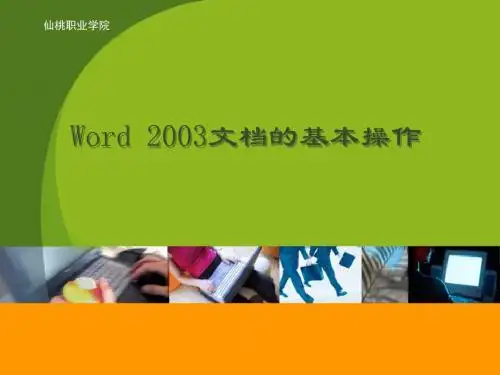

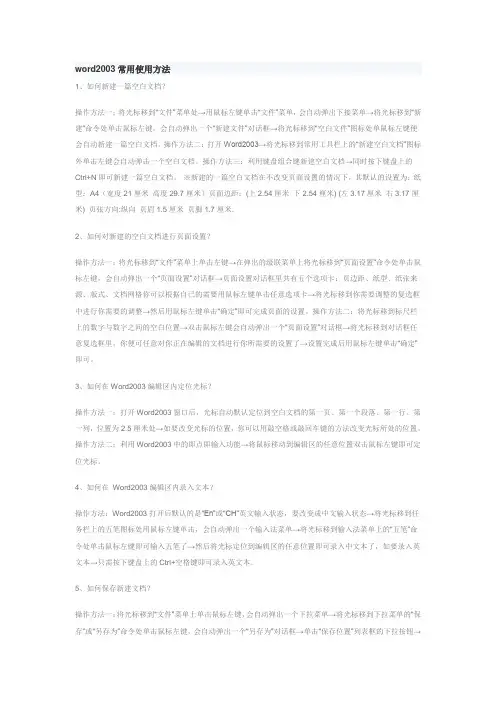
word2003常用使用方法1、如何新建一篇空白文档?操作方法一:将光标移到“文件”菜单处→用鼠标左键单击“文件”菜单,会自动弹出下接菜单→将光标移到“新建”命令处单击鼠标左键,会自动弹出一个“新建文件”对话框→将光标移到“空白文件”图标处单鼠标左键便会自动新建一篇空白文档。
操作方法二:打开Word2003→将光标移到常用工具栏上的“新建空白文档”图标外单击左键会自动弹击一个空白文档。
操作方法三:利用键盘组合键新建空白文档→同时按下键盘上的Ctrl+N即可新建一篇空白文档。
※新建的一篇空白文档在不改变页面设置的情况下,其默认的设置为:纸型:A4(宽度21厘米高度29.7厘米)页面边距:(上2.54厘米下2.54厘米) (左3.17厘米右3.17厘米) 页张方向:纵向页眉1.5厘米页脚1.7厘米.2、如何对新建的空白文档进行页面设置?操作方法一:将光标移到“文件”菜单上单击左键→在弹出的级联菜单上将光标移到“页面设置”命令处单击鼠标左键,会自动弹出一个“页面设置”对话框→页面设置对话框里共有五个选项卡:页边距、纸型、纸张来源、版式、文档网格你可以根据自已的需要用鼠标左键单击任意选项卡→将光标移到你需要调整的复选框中进行你需要的调整→然后用鼠标左键单击“确定”即可完成页面的设置。
操作方法二:将光标移到标尺栏上的数字与数字之间的空白位置→双击鼠标左键会自动弹出一个“页面设置”对话框→将光标移到对话框任意复选框里,你便可任意对你正在编辑的文档进行你所需要的设置了→设置完成后用鼠标左键单击“确定”即可。
3、如何在Word2003编辑区内定位光标?操作方法一:打开Word2003窗口后,光标自动默认定位到空白文档的第一页、第一个段落、第一行、第一列,位置为2.5厘米处→如要改变光标的位置,你可以用敲空格或敲回车键的方法改变光标所处的位置。
操作方法二:利用Word2003中的即点即输入功能→将鼠标移动到编辑区的任意位置双击鼠标左键即可定位光标。
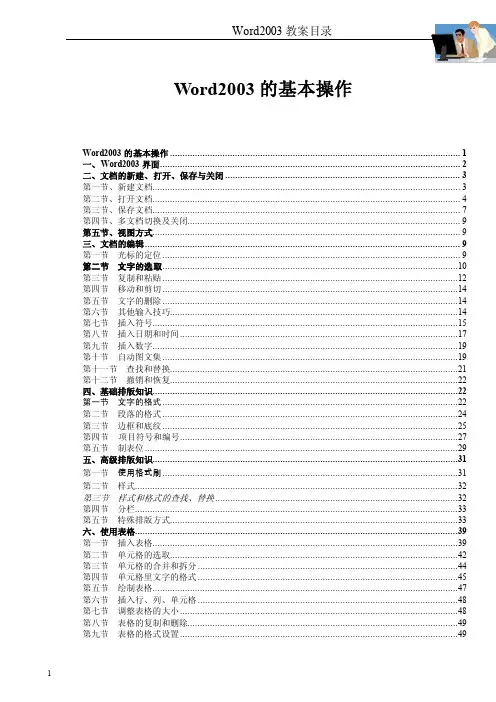
Word2003的基本操作Word2003的基本操作 (1)一、Word2003界面 (2)二、文档的新建、打开、保存与关闭 (3)第一节、新建文档 (3)第二节、打开文档 (4)第三节、保存文档 (7)第四节、多文档切换及关闭 (9)第五节、视图方式 (9)三、文档的编辑 (9)第一节光标的定位 (9)第二节文字的选取 (10)第三节复制和粘贴 (12)第四节移动和剪切 (14)第五节文字的删除 (14)第六节其他输入技巧 (14)第七节插入符号 (15)第八节插入日期和时间 (17)第九节插入数字 (19)第十节自动图文集 (19)第十一节查找和替换 (21)第十二节撤销和恢复 (22)四、基础排版知识 (22)第一节文字的格式 (22)第二节段落的格式 (24)第三节边框和底纹 (25)第四节项目符号和编号 (27)第五节制表位 (29)五、高级排版知识 (31)第一节使用格式刷 (31)第二节样式 (32)第三节样式和格式的查找、替换 (32)第四节分栏 (33)第五节特殊排版方式 (33)六、使用表格 (39)第一节插入表格 (39)第二节单元格的选取 (42)第三节单元格的合并和拆分 (44)第四节单元格里文字的格式 (45)第五节绘制表格 (47)第六节插入行、列、单元格 (48)第七节调整表格的大小 (48)第八节表格的复制和删除 (49)第九节表格的格式设置 (49)第十一节标题行重复 (52)第十二节表格和文字的相互转换表格举例.doc (52)第十三节表格的图文绕排............................................................................... 错误!未定义书签。
七、图片和自选图形 (53)第一节插入图片 (53)第二节图片工具栏 (53)第三节绘图工具与编辑图片 (55)第四节曲线的绘制和修改 (59)八、其它图形对象 (61)第一节使用文本框 (61)第二节插入艺术字 (63)第三节公式的输入 (65)第四节插入Excel工作表 (66)第五节插入图表 (67)第六节插入声音和视频 (69)九、查阅文档 (70)第一节文档结构图和大纲级别 (70)第二节定位和浏览 (71)第三节插入目录 (72)第四节视图的介绍 (73)第五节窗口、书签和索引 (74)十、检查、校对和审阅 (77)第一节检查和校对 (77)第二节语言的设置 (78)第三节批注和修订 (79)第四节使用审阅 (81)第五节版本保存和文档比较 (81)十一、页面和打印设置 (84)第一节页面设置(文件\页面设置) (84)第二节使用分页符 (85)第三节 .............................................................................................................................使用换行符 85第四节 .............................................................................................................................使用分节符 85第五节 .............................................................................................................................页眉和页脚 86第六节文档的背景 (88)第七节文档网络 (90)第八节打印预览和打印 (91)一、Word2003界面(1)使用键盘来打开菜单我们已经知道了如何用鼠标来打开菜单,事实上用键盘也可以打开菜单。
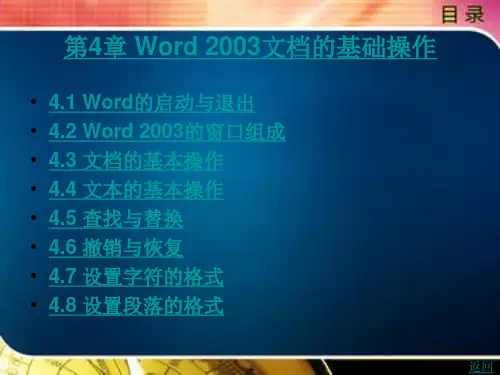
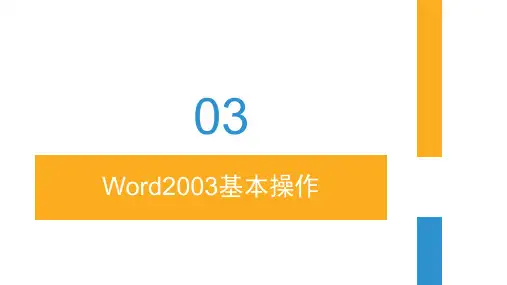
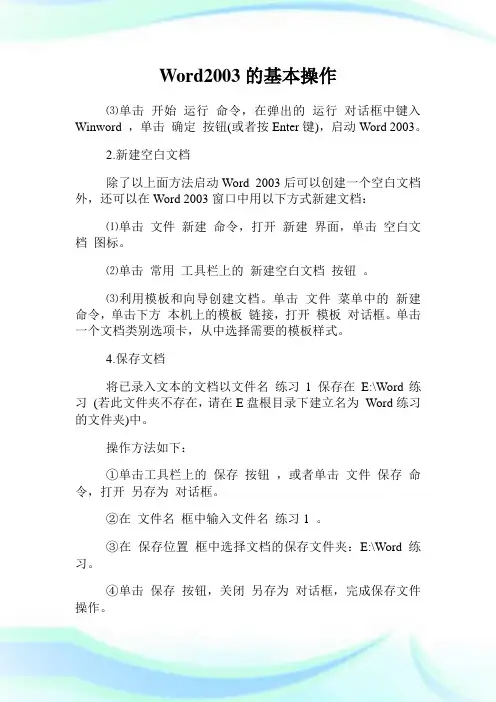
Word2003的基本操作⑶单击开始运行命令,在弹出的运行对话框中键入Winword ,单击确定按钮(或者按Enter键),启动Word 2003。
2.新建空白文档除了以上面方法启动Word 2003后可以创建一个空白文档外,还可以在Word 2003窗口中用以下方式新建文档:⑴单击文件新建命令,打开新建界面,单击空白文档图标。
⑵单击常用工具栏上的新建空白文档按钮。
⑶利用模板和向导创建文档。
单击文件菜单中的新建命令,单击下方本机上的模板链接,打开模板对话框。
单击一个文档类别选项卡,从中选择需要的模板样式。
4.保存文档将已录入文本的文档以文件名练习1 保存在E:\Word练习(若此文件夹不存在,请在E盘根目录下建立名为Word练习的文件夹)中。
操作方法如下:①单击工具栏上的保存按钮,或者单击文件保存命令,打开另存为对话框。
②在文件名框中输入文件名练习1 。
③在保存位置框中选择文档的保存文件夹:E:\Word练习。
④单击保存按钮,关闭另存为对话框,完成保存文件操作。
提示:文档保存的几种方式(1)保存新建文档:如果新建的文档未经过保存,单击文件菜单中的保存命令,或者单击常用工具栏上的保存按钮,系统会弹出另存为对话框,在对话框中设定保存的位置和文件名及文件类型,然后单击对话框右下角的保存按钮。
(2)保存修改的旧文档:单击工具栏上的保存按钮或单击文件菜单中的保存命令,不需要设定路径和文件名,以原路径和原文件名存盘,不再弹出另存为对话框。
(3)另存文档:Word 2003允许打开后的文件保存到其他位置,而原来位置的文件不受影响。
单击文件菜单中的另存为命令,在出现的另存为对话框中重新设定保存的路径、文件名及类型即可。
(4)全部保存:在按下Shift键的同时单击文件菜单,文件菜单下将增加一个全部保存命令。
单击全部保存命令,可以将所有已经打开的Word文档逐一进行保存。
(5)自动保存:Word 2003提供了一种定时自动保存文档的功能,可以根据设定的时间间隔定时自动地保存文档。
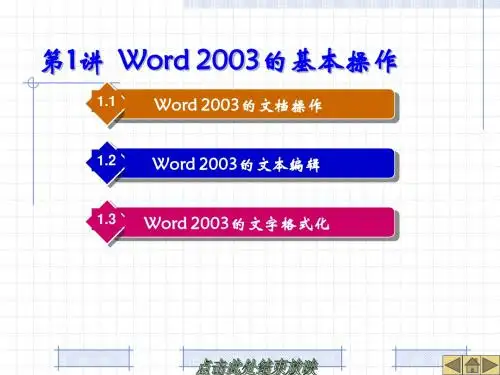

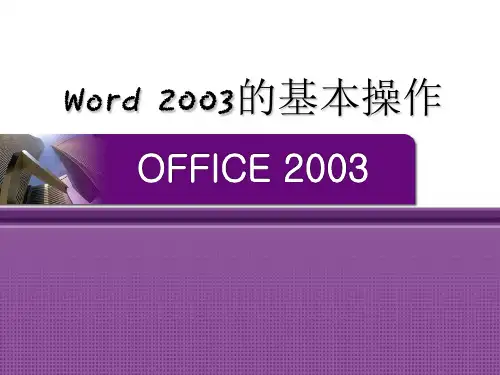
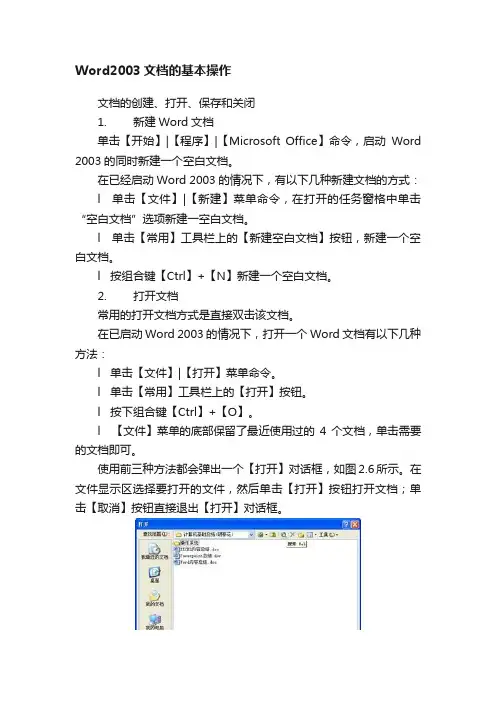
Word2003文档的基本操作文档的创建、打开、保存和关闭1. 新建Word文档单击【开始】|【程序】|【Microsoft Office】命令,启动Word 2003的同时新建一个空白文档。
在已经启动Word 2003的情况下,有以下几种新建文档的方式:l 单击【文件】|【新建】菜单命令,在打开的任务窗格中单击“空白文档”选项新建一空白文档。
l 单击【常用】工具栏上的【新建空白文档】按钮,新建一个空白文档。
l 按组合键【Ctrl】+【N】新建一个空白文档。
2. 打开文档常用的打开文档方式是直接双击该文档。
在已启动Word 2003的情况下,打开一个Word文档有以下几种方法:l 单击【文件】|【打开】菜单命令。
l 单击【常用】工具栏上的【打开】按钮。
l 按下组合键【Ctrl】+【O】。
l 【文件】菜单的底部保留了最近使用过的4个文档,单击需要的文档即可。
使用前三种方法都会弹出一个【打开】对话框,如图2.6所示。
在文件显示区选择要打开的文件,然后单击【打开】按钮打开文档;单击【取消】按钮直接退出【打开】对话框。
图2.6 【打开】对话框3. 保存文档保存文档有以下几种方法:l 单击【文件】|【保存】菜单命令l 单击【常用】工具栏上的【保存】按钮l 组合键【Ctrl】+【S】l 使用Word 2003提供的自动保存功能Word 2003提供可自动保存文档的功能,设置自动保存的步骤如下:①单击【工具】|【选项】命令,打开【选项】对话框,如图2.7所示。
②单击【保存】选项卡,勾选【自动保存时间间隔】复选框,同时在右边的微调框中输入数字(如“3”,表示每隔3分钟就自动保存一次)。
③单击【确定】按钮完成设置。
图2.7 【选项】对话框4. 关闭文档关闭文档有以下方法:l 单击窗口右上角的【关闭窗口】按钮关闭当前文档(并不退出Word 2003)。
l 利用退出Word 2003程序的方法来关闭当前文档。
对于尚未保存的文档,在执行关闭操作时,系统将弹出一个对话框提示用户是否保存修改,如图2.8所示。
Word 2003文档的基本操作第一节新建和保存文档一、新建文档启动word程序,它就会自动创建一个空白文档,但这并不意味着,要创建一个新文档,就要启动一次程序,word提供了多种创建新文档的方法:①、在程序窗口直接按下快捷键Ctrl+N②、按下常用工具栏上的“新建空白文档按钮”。
③、执行“文件(F)子菜单”、下的“新建(N)菜单”打开“新建文档”任务窗格、空白文档。
二、保存文档方法一:保存一个普通文档,建一个文档后:①、在文档窗口,按下快捷键“Ctrl+S”②、单击工具栏上的“保存”按钮③、执行“文件(F)子菜单”下的“保存(S)菜单”,弹出“另存为”对话框,请在“保存位置(I):组合框”中选择保存路径(如:桌面)在“文件名(N):可编辑文字”处键入文件?(如:11春汽修2班+姓名)然后按下“保存按钮”或直接按回车键(Enter)就完成文档保存了。
注:当您打开一个现有的文档并对其进行编辑修改后,保存时程序将自动为您把该文档的修改后的内容以原有的路径和文件名保存下来。
如果还需要使用原来的文档,在保存时一定记得重新为文档选择保存路径。
方法二:保存一个加密文档如果你不希望电脑中的文档被人随便查看或修改,可以在保存文档时顺便为文档设置密码,这样,只有知道密码的阅读者才能打开或修改你的文档。
具体步骤:①打开“另存为”对话框②、选择工具菜单按钮找到“安全措施选项(C)”菜单③弹出“安全性对话框”④在“打开文件时的密码(O)”处输入一个密码,这个密码将用于打开文档,在“修改文件时的密码(M):可编辑文字”处再键入一个密码,这个密码将用于修改文档。
(密码可以包含字母、数字、空格和符号的任意组合,并且最长可达15个字符)特别提示:如果忘记了打开文件时的密码,文件将无法打开,如果只是忘记了修改文件时的密码,那么请在修改后选用“另存为”的方式改变路径来保存修改后的文档。
第二节打开和关闭文档一、打开文档1、找到“.doc”文档,双击打开或右击然后选择打开。
第二节WORD2003文档的基本操作一、新建文档(1)常用工具栏-新建:创建空文档(2)“文件”-“新建”-“常用”标签:创建空文档其他标签:创建模板(3)“开始”-新建Office文档-选择空文档(4)使用向导建立:文件-新建-相应标签下的向导(5)Ctrl+N二、文档输入:中文、英文、标点符号(切换到中文输入状态、符号工具栏、“插入”-“符号”或“特殊符号”)。
注意:1、为了排版方便,不到一段结束不按回车键。
2、对齐文本时最好用制表符、缩进等对齐方式。
3、将插入点重新定位,有三种方法:(1)利用键盘(方向键、PgDown、PgUp等);(2)利用鼠标移动或移动滚动条,然后单击;(3)利用“编辑”-“定位”命令或直接在状态栏双击“页码”处,再输入所需定位的页码。
4、发现错误时,按Del删除插入点右的出错字,按BackSpace删除插入点左的出错字。
5、插入文本:将插入点定位到需插入处,然后输入内容。
注意此时应处于“插入”状态。
插入/改写:Insert或鼠标点击切换。
6、输入法的切换:中/英文切换:Ctrl+空格各种输入法的相互切换:单击输入法进行选择或按Ctrl+Shift三、保存文档:(Word默认扩展名为:.DOC)1、保存已命名文档:工具栏的“保存”按钮或“文件”-“保存”命令或Ctrl+S2、保存未命名文档:工具栏的“保存”按钮或“文件”-“保存”/“另存为”命令或Ctrl+S3、保存为RTF文件或低版本的Word格式以及HTML格式文档:4、保存所有打开的文档:按住Shift,再点击“文件”-“全部保存”5、设置保存选项(自动保存、密码保存等):“工具”菜单-“选项”“另存为”对话框-工具-“常规选项”四、打开文档:1、打开最近使用的文件:文件菜单底部2、打开以前的文件:(1)工具栏-“打开”(2)“文件”-“打开”(3)Ctrl+O3、文件的操作:在“打开”文件对话框中,可对文件进行一系列操作:发送到、复制、删除、移动、重命名等。